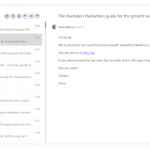Dependiendo de la cantidad de cuentas y servicios que conectes a tu cuenta de Gmail, es posible que recibas más de 30 correos electrónicos al día. Si los has conectado a la aplicación de correo electrónico de tu escritorio, es posible que recibas notificaciones todo el día.
Aparecen en el lado de tu grito e interrumpen si estás tratando de hacer el trabajo en tu escritorio. El uso de su correo electrónico a través de un cliente de escritorio es beneficioso, pero a continuación, puede averiguar cómo desactivar las notificaciones de escritorio para que no interrumpan su experiencia de escritorio.
Cómo inhabilitar las notificaciones en Gmail
1. Lanza uno de tus navegadores. En este navegador web, ve a tu cuenta de Gmail. También puedes hacer clic aquí si lo deseas. 3. Accede con tu nombre de usuario y tu contraseña si aún no lo has hecho.
2. Cuando entres en tu cuenta de Gmail, mira sobre todos tus correos electrónicos. En la esquina derecha, verás un pequeño icono de un engranaje. Haz clic en él y aparecerá un menú desplegable.
3. En el menú desplegable, haz clic en Configuración. Se abrirá la página Configuración.
4. Verás varias pestañas en la parte superior de la página Configuración. En esta página, tendrás que hacer clic en General, que se encuentra en la parte superior izquierda de la página.
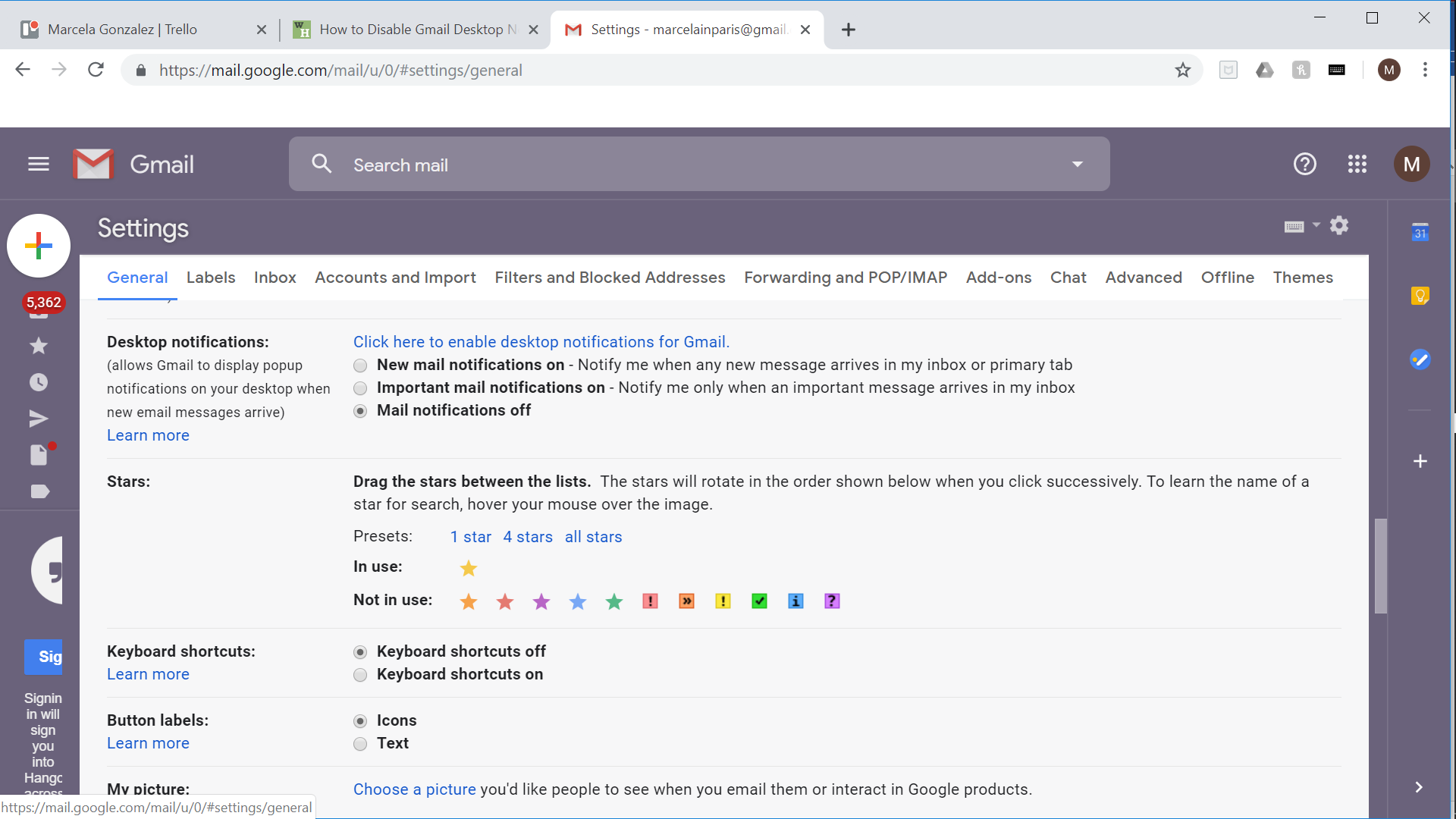
5. En la pestaña General, tendrá que desplazarse por las diferentes secciones hasta que vea Notificaciones de Escritorio. Esto debería estar cerca de la mitad de las opciones de la pestaña General.
6. Verá tres opciones en negrita debajo de la pestaña de notificaciones del escritorio. Tendrás que hacer clic en la burbuja que aparece junto a las opciones que dicen «Desactivar notificaciones de correo».
7. Desplácese hacia abajo hasta la parte inferior de la página y haga clic en Guardar cambios para finalizar el cambio.
Desactivación de notificaciones en la configuración del chrome
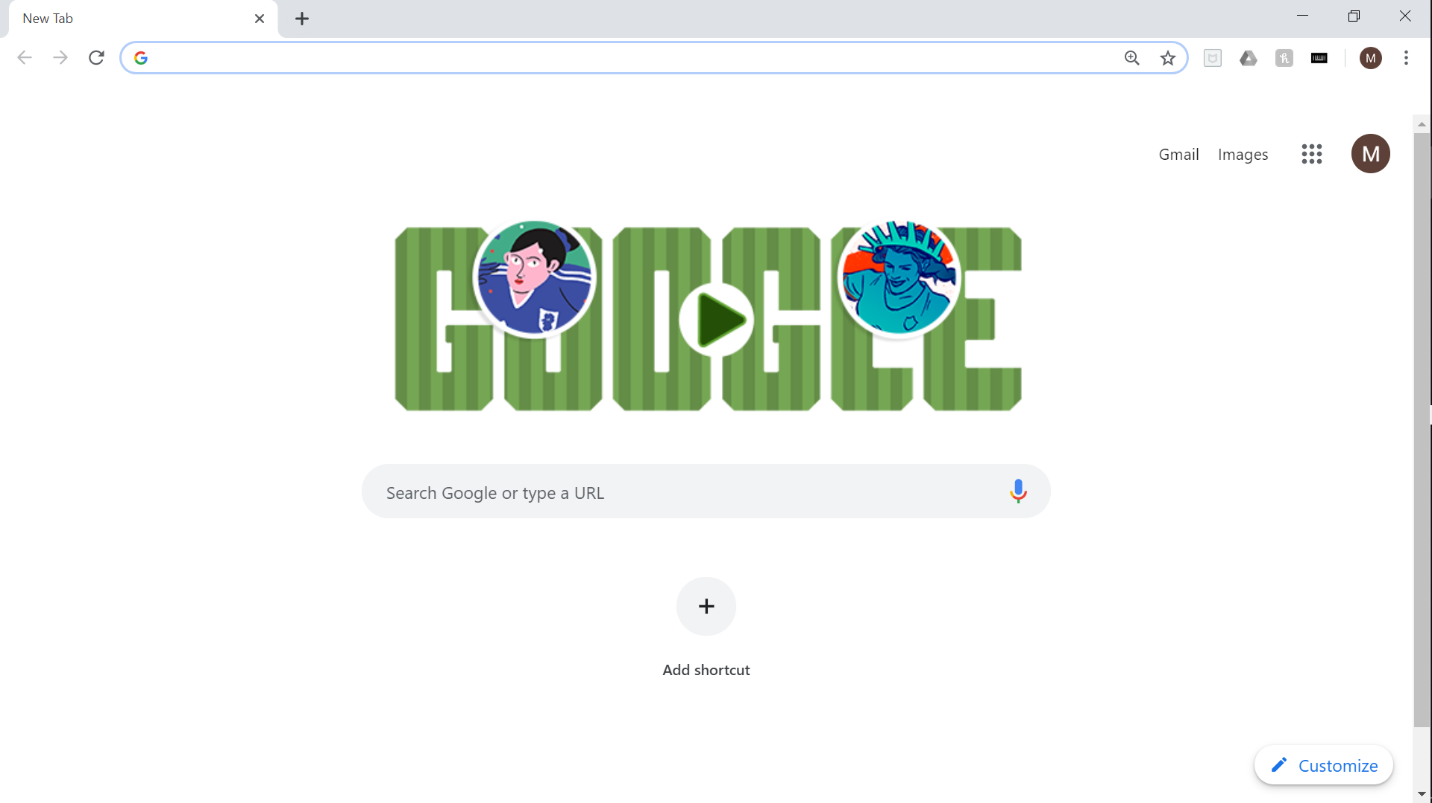
1. Abre el navegador web de Google Chrome en tu dispositivo. El icono se asemeja a un círculo multicolor.
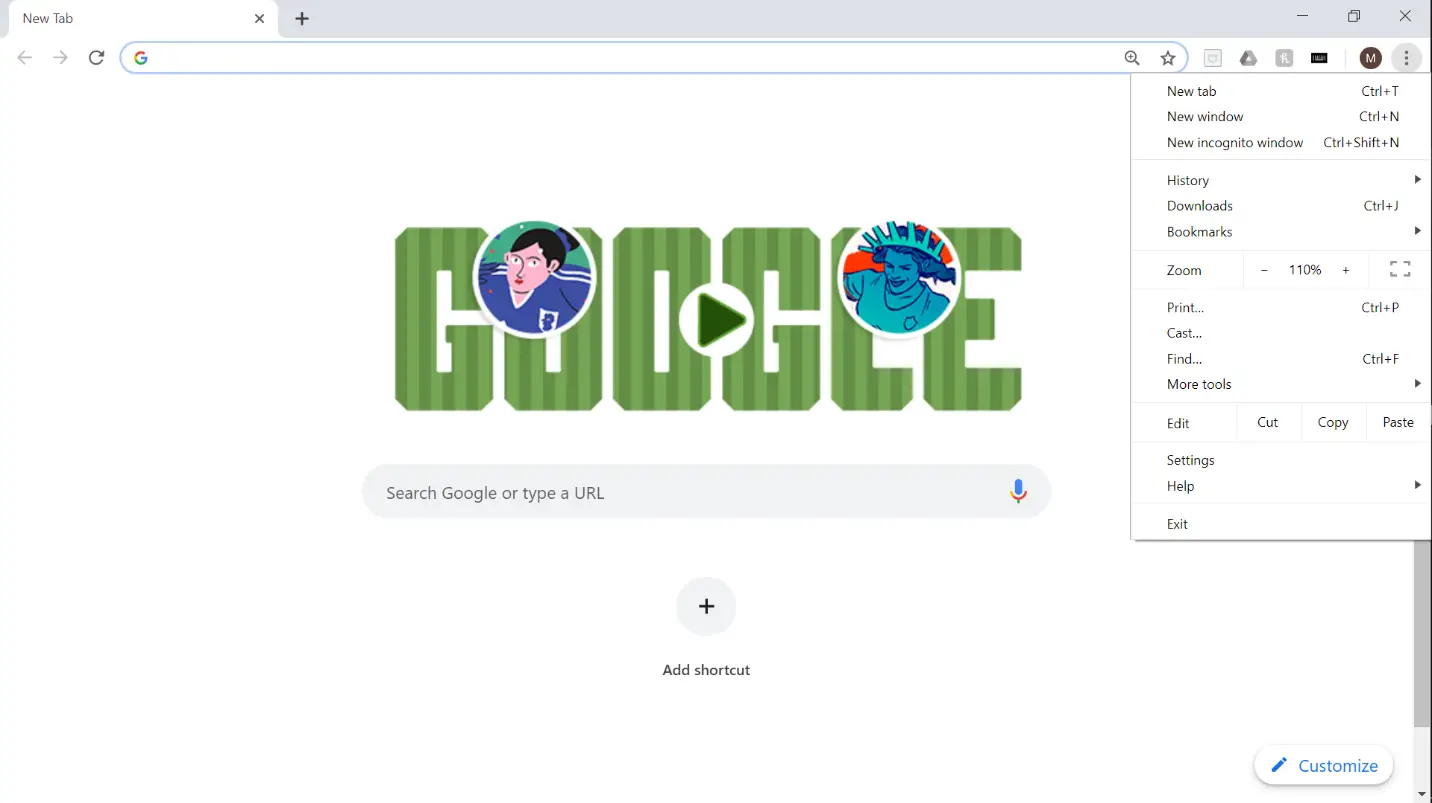
2. Cuando abra Google Chrome, verá la barra de búsqueda de Google. En la esquina superior derecha de la pantalla, verás tres puntos verticales. Haz clic en ellos y aparecerá un menú.
3. En el menú que aparece, haz clic en Configuración. Se abrirá la página de configuración de Chrome.
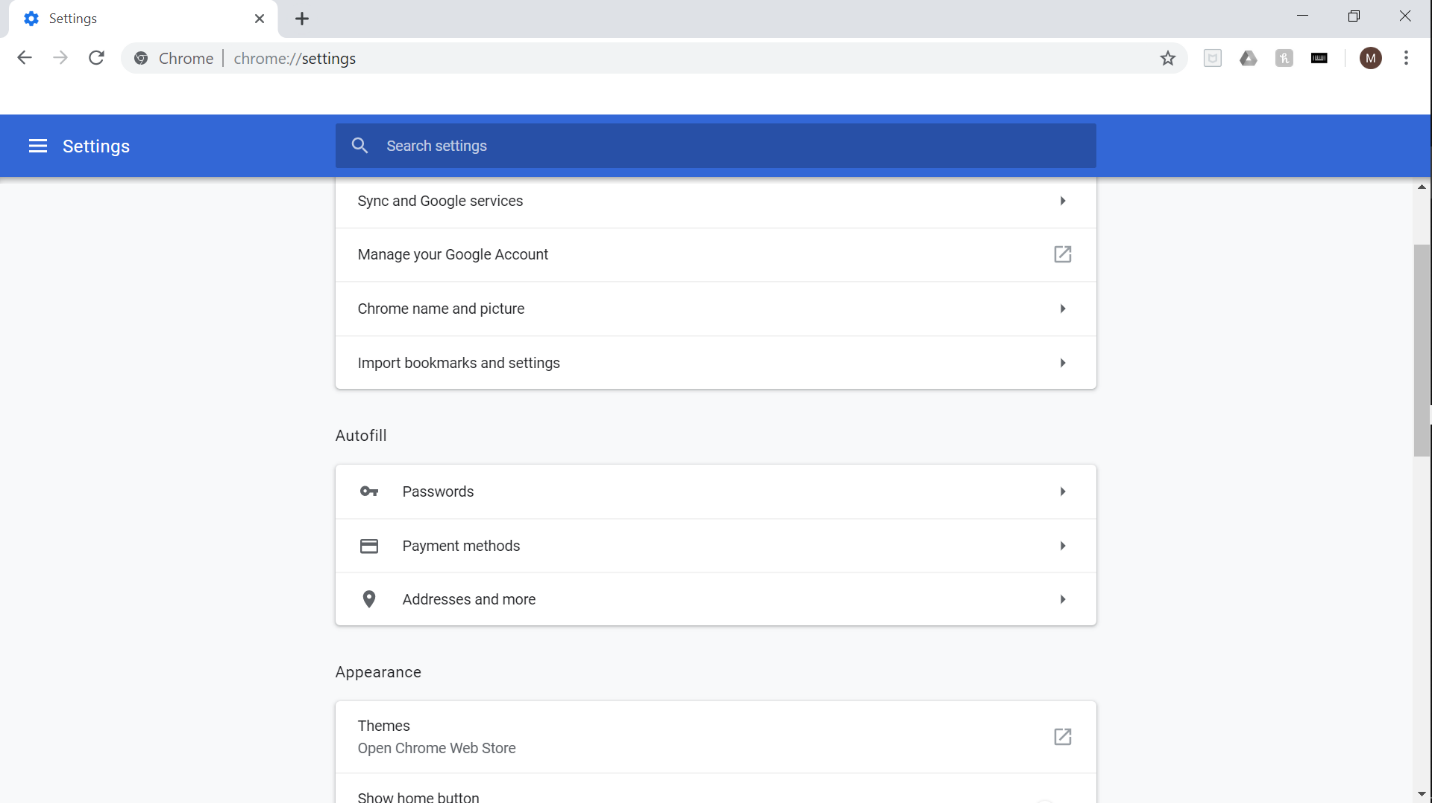
4. En la página Configuración de Chrome, tendrás que hacer clic en las tres líneas horizontales de la esquina izquierda de la pantalla.
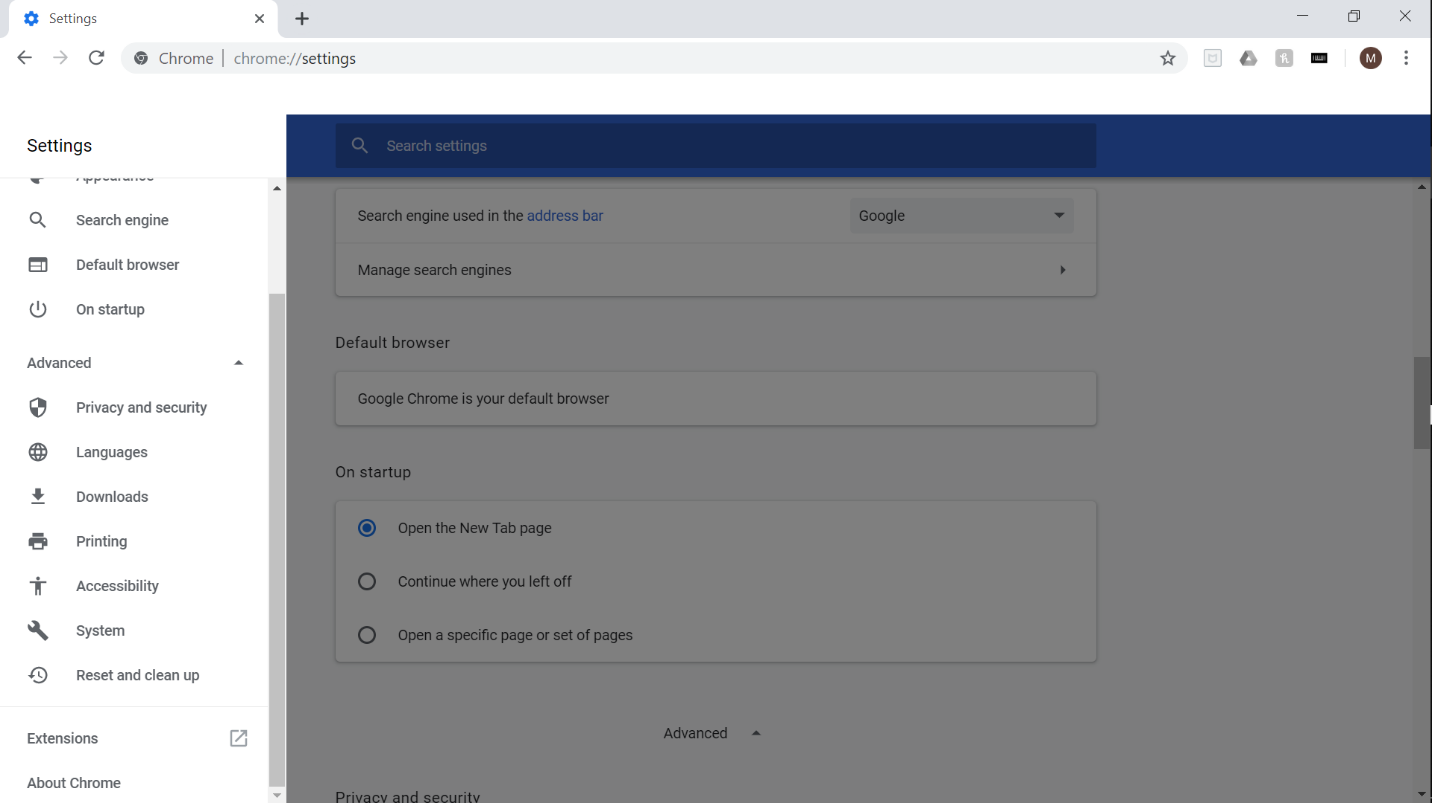
5. 5. Haz clic en la opción Configuración avanzada en la parte inferior del menú. Después de hacer clic en ella, aparecerán más opciones debajo de ella.
6. En las opciones que aparecen, deberá encontrar Privacidad y Seguridad. Esta opción debe estar en la parte superior del menú desplegable.
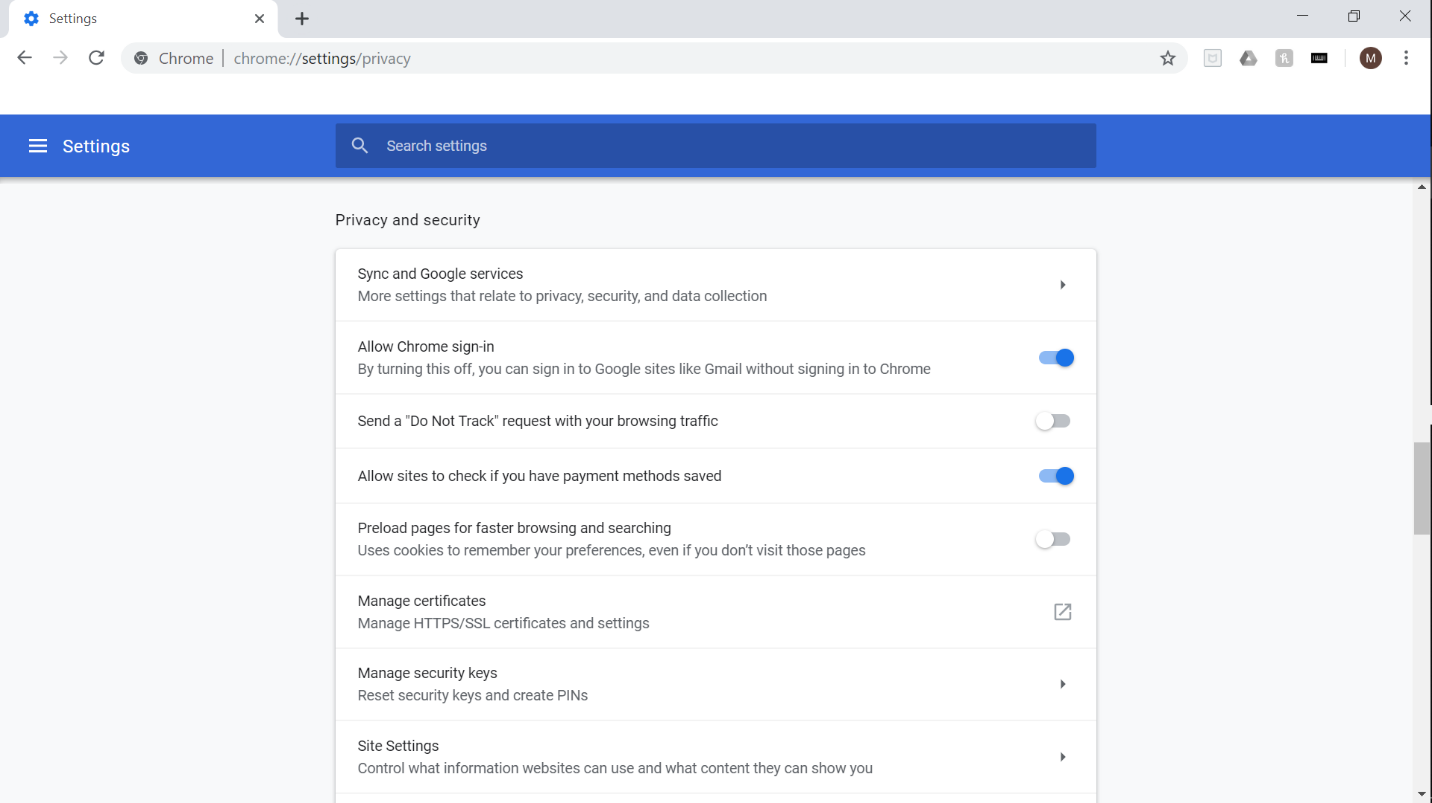
7. Una vez que haga clic en Privacidad y Seguridad, se le dará un nuevo conjunto de opciones. Bajo esas opciones, haz clic en Configuración del sitio en el centro de la página.
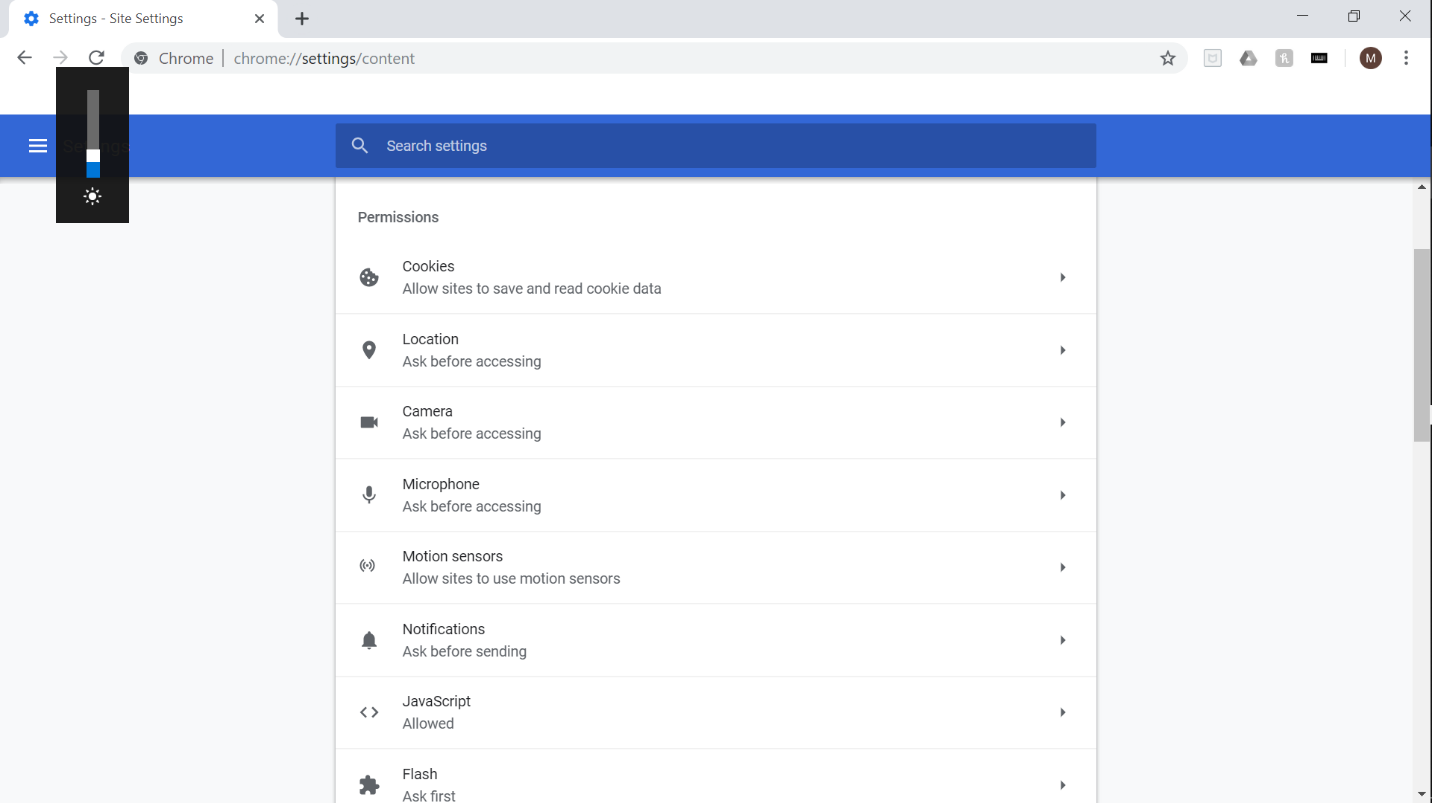
8. Haz clic en Notificaciones en la página Configuración del sitio.
9. En la pestaña Notificaciones, deberás presionar Agregar a la derecha del encabezado Bloque en la parte superior de la página.
10. Aparecerá un cuadro. Introduce la dirección de Gmail en la línea. Esta es la dirección que debes escribir: http://mail.google.com/.
11. 11. Haz clic en Agregar una vez que escribas la dirección en la parte inferior derecha del cuadro. De esta forma, Gmail se añade a la lista de sitios que no pueden enviarte notificaciones.